- ریبوٹس میں مستحکم
- فکسڈ/مسلسل چاہے ہارڈ ویئر کو شامل یا ہٹا دیا جائے۔
- فکسڈ/مسلسل یہاں تک کہ اگر خراب/خراب ہارڈ ویئر کو تبدیل کیا گیا ہو۔
- اسٹیٹ لیس اور کسی بھی واضح کنفیگریشن فائلوں کی ضرورت نہیں ہے۔
سسٹم کی حفاظت اور استعمال میں آسانی کے لیے، نیٹ ورک انٹرفیس کے نام بہت اہم ہیں۔ لہذا، بڑی لینکس ڈسٹری بیوشنز آپ کے کمپیوٹر کے نیٹ ورک انٹرفیس کو پیش گوئی کے قابل نام تفویض کرنے کے لیے 'systemd' اور 'udev' کا استعمال کرتی ہیں۔
فی الحال، نیٹ ورک انٹرفیس کے نام کی چند پالیسیاں ہیں جو آپ Ubuntu، Debian، RHEL، CentOS، Fedora، Rocky Linux، اور دیگر مشہور Debian/Ubuntu-based یا RPM-based Linux کی تقسیم پر استعمال کر سکتے ہیں۔ اس آرٹیکل میں، ہم لینکس کی دستیاب نیٹ ورک انٹرفیس نام کی پالیسیوں پر تبادلہ خیال کریں گے اور آپ کو دکھائیں گے کہ آپ جس کو چاہتے ہیں اس پر کیسے جائیں۔
مواد کا موضوع:
- دستیاب نیٹ ورک انٹرفیس نام کی پالیسیاں
- نیٹ ورک انٹرفیس کا نام دینے کی پالیسی فی الحال استعمال ہو رہی ہے۔
- نیٹ ورک انٹرفیس کے نام کی پالیسی کو تبدیل کرنا
- چیک کیا جا رہا ہے کہ آیا نیا نیٹ ورک انٹرفیس نام دینے کی پالیسی استعمال ہو رہی ہے۔
- نیٹ ورک انٹرفیس کے لیے حسب ضرورت نام ترتیب دینا
- نتیجہ
دستیاب نیٹ ورک انٹرفیس نام کی پالیسیاں
فی الحال، دستیاب نیٹ ورک انٹرفیس نام کی پالیسیاں یہ ہیں:
- دانا - اس پالیسی میں، کرنل قابل پیشن گوئی نیٹ ورک ڈیوائسز کا نام تبدیل نہیں کرتا، یعنی لو (لوپ بیک انٹرفیس)
- ڈیٹا بیس - اس پالیسی میں، udev ہارڈویئر ڈیٹا بیس جو کہ 'hwdb' ہے نیٹ ورک ڈیوائس کے نام تفویض کرنے کے لیے استعمال کیا جاتا ہے۔
- جہاز پر - اس پالیسی میں، آپ کے کمپیوٹر کے BIOS/فرم ویئر کے ذریعے فراہم کردہ انڈیکس نمبر آن بورڈ نیٹ ورک ڈیوائسز، یعنی eno1، eno2 کے نام کے لیے استعمال کیا جاتا ہے۔
- سلاٹ - اس پالیسی میں، آپ کے کمپیوٹر کے BIOS/فرم ویئر کے ذریعہ فراہم کردہ PCIE ہاٹ پلگ سلاٹ انڈیکس نمبر کو نیٹ ورک ڈیوائسز، یعنی ens1، ens2 کا نام دینے کے لیے استعمال کیا جاتا ہے۔
- راستہ - اس پالیسی میں، ہارڈ ویئر کی فزیکل لوکیشن کو نیٹ ورک ڈیوائسز کے نام دینے کے لیے استعمال کیا جاتا ہے، یعنی enp1s0، enp1s2، enp1s0f0، enp1s0f1۔
- میک – اس پالیسی میں، نیٹ ورک ڈیوائس کا میک ایڈریس نیٹ ورک انٹرفیس کے نام کے ساتھ جوڑا جاتا ہے، یعنی enx000c294cd7e8۔
نیٹ ورک انٹرفیس کا نام دینے کی پالیسی فی الحال استعمال ہو رہی ہے۔
زیادہ تر مقبول لینکس ڈسٹری بیوشنز پر پہلے سے طے شدہ نیٹ ورک انٹرفیس نام کی پالیسی کنفیگریشن فائل '/usr/lib/systemd/network/99-default.link' کے راستے میں ہے۔
آپ پہلے سے طے شدہ نیٹ ورک انٹرفیس کے نام کی پالیسی کنفیگریشن فائل '/usr/lib/systemd/network/99-default.link' کو نینو ٹیکسٹ ایڈیٹر کے ساتھ اس طرح کھول سکتے ہیں:
$ sudo نینو / usr / lib / systemd / نیٹ ورک / 99 -default.link
استعمال کیے جانے والے نیٹ ورک انٹرفیس نام کی پالیسیوں کی ترتیب 'NamePolicy' سیکشن میں درج ہے۔ [1] .
یہاں، 'رکھے' کو سب سے زیادہ ترجیح حاصل ہے۔ 'keep' کیا کرتا ہے اگر کوئی نام پہلے ہی نیٹ ورک انٹرفیس کو تفویض کیا گیا ہے، systemd/udev ایک ہی نام کو بار بار استعمال کرتا رہے گا۔
پھر، یہ دانا کے نام ترتیب دینے کی کوشش کرے گا۔ اگر کرنل کے نام کی پالیسی ناکام ہو جاتی ہے تو، ڈیٹا بیس، آن بورڈ، سلاٹ، اور پاتھ کو بالترتیب استعمال کریں۔
آپ اسی طرح 'AlternativeNamesPolicy' اختیار کا استعمال کرتے ہوئے نیٹ ورک انٹرفیس کے لیے متبادل نام بھی ترتیب دے سکتے ہیں۔ [2] . نام دینے کی پالیسی جو حقیقی نیٹ ورک انٹرفیس کے نام کے لیے استعمال نہیں ہوتی ہے اسے متبادل نام کی پالیسی کے طور پر استعمال کیا جاتا ہے جو کہ 'AlternativeNamesPolicy' میں ترتیب دیا گیا ہے۔
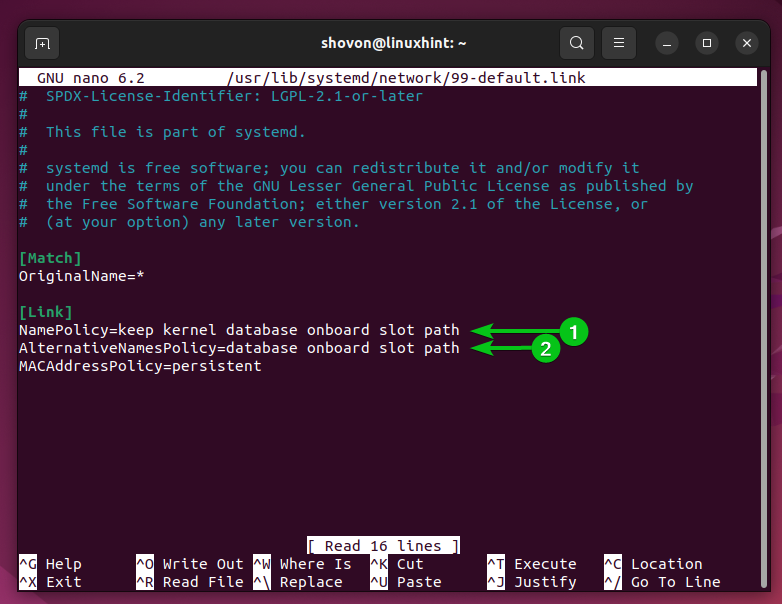
جیسا کہ آپ دیکھ سکتے ہیں، سلاٹ نیٹ ورک انٹرفیس کا نام دینے کی پالیسی، بطور ڈیفالٹ، اصل نیٹ ورک انٹرفیس کو نام دینے کے لیے استعمال کی جاتی ہے اور پاتھ نیٹ ورک انٹرفیس کے نام کی پالیسی Ubuntu 22.04 LTS پر نیٹ ورک انٹرفیس کو متبادل نام دینے کے لیے استعمال کی جاتی ہے۔ ایک مختلف نام دینے کی پالیسی اور متبادل نام کی پالیسی کو بطور ڈیفالٹ دوسری لینکس ڈسٹری بیوشنز پر استعمال کیا جا سکتا ہے۔
$ آئی پی a 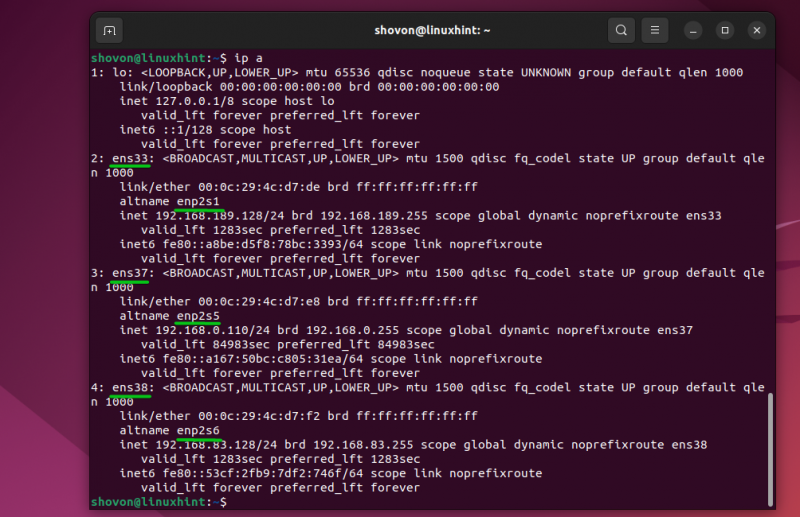
نیٹ ورک انٹرفیس کے نام کی پالیسی کو تبدیل کرنا
نیٹ ورک انٹرفیس کے نام کی پالیسی کو تبدیل کرنے کے لیے، '/usr/lib/systemd/network/99-default.link' کنفیگریشن فائل کو نینو ٹیکسٹ ایڈیٹر کے ساتھ اس طرح کھولیں:
$ sudo نینو / usr / lib / systemd / نیٹ ورک / 99 -default.link'NamePolicy' سیکشن میں اپنی مطلوبہ نیٹ ورک انٹرفیس کے نام کی پالیسی اور 'AlternativeNamePolicy' سیکشن میں متبادل نیٹ ورک انٹرفیس نام کی پالیسی ٹائپ کریں۔
ایک بار جب آپ کام کر لیں، دبائیں۔
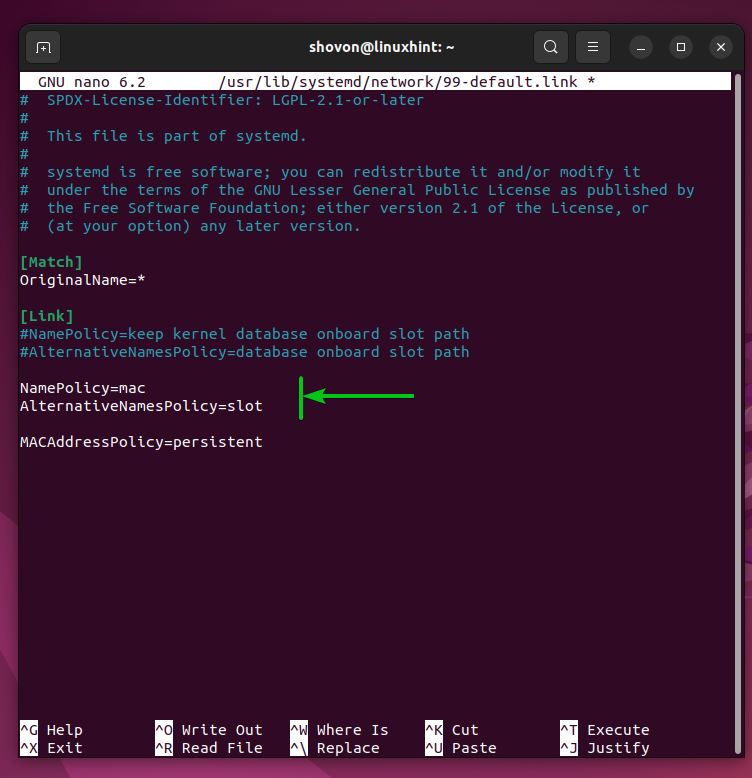
تبدیلیاں اثر انداز ہونے کے لیے، اپنے کمپیوٹر کو مندرجہ ذیل ریبوٹ کریں:
$ sudo دوبارہ شروع کریںچیک کیا جا رہا ہے کہ آیا نیا نیٹ ورک انٹرفیس نام دینے کی پالیسی استعمال ہو رہی ہے۔
آپ کے کمپیوٹر کے بوٹ ہونے کے بعد، 'ip' کمانڈ چلائیں تاکہ تصدیق کی جا سکے کہ آیا نیٹ ورک انٹرفیس کے نام اس کے مطابق تبدیل ہوئے ہیں۔ جیسا کہ آپ دیکھ سکتے ہیں، میک نیٹ ورک انٹرفیس نام دینے کی پالیسی کا استعمال نیٹ ورک انٹرفیس کے حقیقی ناموں کو سیٹ کرنے کے لیے کیا جاتا ہے اور نیٹ ورک انٹرفیس کے متبادل ناموں کو سیٹ کرنے کے لیے پاتھ نیٹ ورک انٹرفیس نام کی پالیسی کا استعمال کیا جاتا ہے۔
$ آئی پی a 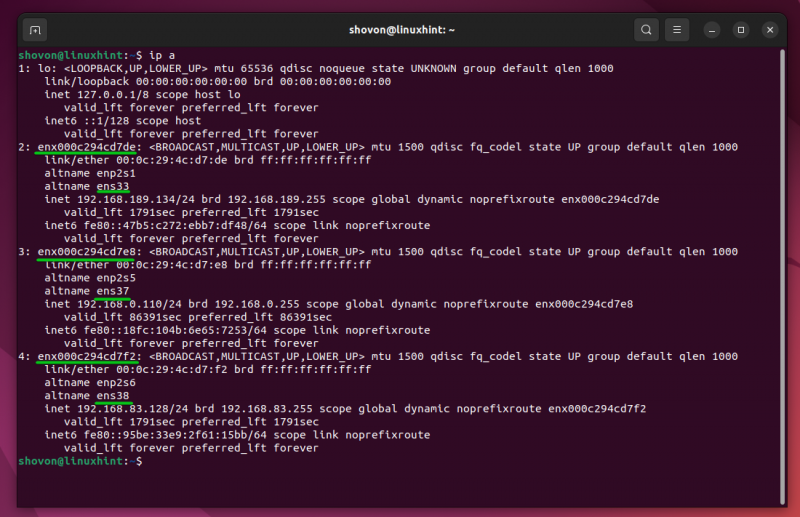
اس مثال میں، ہم نے بالترتیب نیٹ ورک انٹرفیس کے متبادل نام کے لیے حقیقی نام اور میک نام کی پالیسی کا استعمال کیا۔
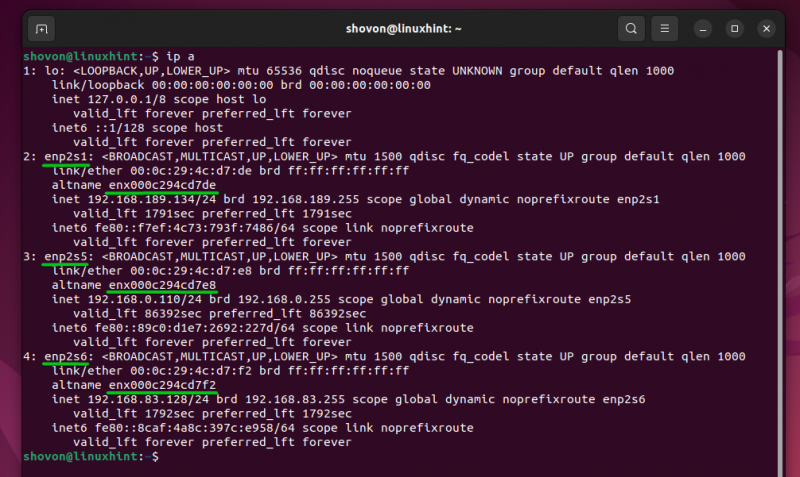
نیٹ ورک انٹرفیس کے لیے حسب ضرورت نام ترتیب دینا
پہلے سے طے شدہ نیٹ ورک انٹرفیس کے نام کی پالیسیوں کو استعمال کرنے کے علاوہ، آپ اپنے کمپیوٹر کے نیٹ ورک انٹرفیس کے لیے حسب ضرورت نام بھی ترتیب دے سکتے ہیں۔ اپنے نیٹ ورک انٹرفیس کے لیے حسب ضرورت نام سیٹ کرنے کا طریقہ سیکھنے کے لیے، یہ مضمون پڑھیں۔
نتیجہ
اس آرٹیکل میں، ہم نے جدید لینکس ڈسٹری بیوشنز کی دستیاب نیٹ ورک انٹرفیس نام کی پالیسیوں پر تبادلہ خیال کیا۔ ہم نے آپ کو یہ بھی دکھایا کہ Ubuntu/Debian، RHEL/Rocky Linux/CentOS/Fedora، اور دیگر Ubuntu/Debian-based یا RPM-based جدید لینکس ڈسٹری بیوشنز پر مختلف نیٹ ورک انٹرفیس نام کی پالیسیوں کو کیسے استعمال کیا جائے۔